Ako preniesť Opera: panel Express, heslá, záložky. Synchronizácia v Opere
Ahoj! Rovnako ako mnoho iných článkov na tomto webe, aj tento článok je z vlastnej skúsenosti. Poviem vám o riešení problému, s ktorým som sa stretol pred pár dňami. Ide o ukladanie nastavení prehliadača Opera. Ukážem vám, ako môžete preniesť panel Express, záložky, heslá a ďalšie nastavenia prehľadávača Opera do iného počítača alebo pri preinštalovaní systému Windows.
Všetko to začalo tým, že som sa rozhodol preinštalovať Windows 7 na Windows 10. A hlavnou úlohou bol prenos nastavení prehliadača Opera. Bolo pre mňa veľmi dôležité najskôr úplne preniesť panel expresu, všetky záložky a heslá uložené v Opere. Jednoducho povedané, potreboval som uložiť svoj profil Opera a obnoviť ho po preinštalovaní systému Windows v novo nainštalovanom prehliadači.
Hneď musím povedať, že som na internete nenašiel riešenie. Na túto tému existuje veľa článkov a po nich môžete jednoducho prenášať záložky, nastavenia rýchlej voľby, históriu atď., Jednoducho uložením určitých súborov. Heslá sa ale nedajú prenášať týmto spôsobom. Faktom je, že Opera ukladá všetky uložené heslá do samostatného súboru a sú určené pre konkrétneho používateľa systému Windows. Keď som preniesol súbor s heslom do profilu novej, novo nainštalovanej Opery, heslá sa nepreniesli. Stránky, ku ktorým som ukladal heslá, jednoducho nemali možnosť automatického prihlásenia. V nastaveniach prehliadača bol zoznam uložených hesiel prázdny. Vtedy som sa trochu rozčúlil, pretože bolo pre mňa veľmi dôležité preniesť všetky uložené heslá.
Samozrejme som vedel, že Opera má funkciu synchronizácie. Ale niekde na internete som sa dočítal, že táto funkcia synchronizuje iba záložky a otvorené karty. Heslá sa nesynchronizujú. Z nejakého dôvodu som si to pamätal a túto metódu som vylúčil. A márne, ako sa ukázalo.
Keď som už prečítal kopu rôznych pokynov a uvedomil som si, že nemôžem prenášať heslá, rozhodol som sa skontrolovať funkciu synchronizácie. A ako sa ukázalo, všetko je v Opere synchronizované. Vrátane hesiel. V čase môjho trápenia bola verzia Opera 43.0. Nemôžem to povedať naisto, ale môže sa pokojne stať, že v starších verziách synchronizácia hesla nefungovala.
Výsledkom bolo: Celý svoj profil Opera (heslá, panel Express, záložky, nastavenia) som preniesol pomocou funkcie synchronizácie pri preinštalovaní systému Windows. Rovnakým spôsobom môžete napríklad uložiť a obnoviť nastavenie Opera na novom počítači.
Ako som urobil: v prehliadači, z ktorého som potreboval všetko preniesť, som vytvoril účet Opera a v nastaveniach povolil synchronizáciu hesla. Trochu som počkal (stav synchronizácie nie je k dispozícii) a prihlásil som sa pod týmto účtom v prehliadači Opera na novo nainštalovanom systéme Windows 10 (v počítači mám dva operačné systémy). A za minútu boli všetky nastavenia sprísnené. Synchronizovali sa záložky, panel expresu a hlavne všetky heslá. Ako keby som nič nepreinštaloval.
Uložte profil (súbory) Opera. Keby niečo
Neviem, ktorý prípad máte konkrétne. Zdá sa mi však, že toto je s najväčšou pravdepodobnosťou jedna z dvoch možností:
- Pri preinštalovávaní systému Windows musíte preniesť všetky nastavenia z prehliadača Opera. Zvláštnosťou je, že po preinštalovaní nebudete mať s najväčšou pravdepodobnosťou prístup do prehľadávača. Preto vám odporúčam uložiť priečinok s profilom na bezpečnom mieste. Existujú všetky súbory, v ktorých sú uložené nastavenia expresného panela, záložky, heslá (ktoré súbor nemôže preniesť).
- Nový počítač. Alebo iný počítač. V tomto prípade je všetko oveľa jednoduchšie. Koniec koncov, budete mať prístup k obom prehliadačom (čistým aj starým so všetkými nastaveniami). V takom prípade môžete okamžite pokračovať v nastavovaní synchronizácie.
Je veľmi ľahké uložiť priečinok profilu so všetkými nastaveniami. Otvorte ponuku prehliadača a vyberte „O mne“. Skopírujte cestu do priečinka profilu.

Otvorte program Prieskumník alebo „Tento počítač“ a vložte túto adresu do panela s adresou. Kliknite na Enter. Priečinok s profilom Opera sa otvorí. Je lepšie tento priečinok skopírovať a uložiť niekde na bezpečné miesto. Môže byť pre nás užitočná.

V tomto priečinku niektoré súbory obsahujú záložky, expresný panel atď.
Záložky a Bookmarks.bak sú záložky.BookmarksExtras (alebo speeddial.ini) - expresný panel. Ak sa nemýlim.
Súbory cookie sú uložené súbory cookie stránok.
Prihlasovacie údaje (v predchádzajúcich verziách wand.dat) - heslá, ktoré nie je možné preniesť nahradením súboru. Iba prostredníctvom synchronizácie.
Nahradením týchto súborov v novo nainštalovanom priečinku profilu Opera obnovíme zodpovedajúce informácie.
Synchronizácia v Opere. Heslá, nastavenia, expresný panel, záložky
Synchronizácia sa nastavuje ľahko. Ak ešte nemáte účet Opera, musíte si ho vytvoriť. V prehliadači som si okamžite vytvoril účet, z ktorého chcem preniesť informácie.
Kliknite na „Ponuka“ a vyberte „Synchronizácia“. Napravo sa objaví okno, v ktorom klikneme na „Vytvoriť účet“.

Zobrazujeme našu poštu a heslo. Vymyslite si dobré a zložité heslo. Tiež si to niekde uložte alebo si to zapíšte. Zadajte údaje na registráciu a kliknite na tlačidlo „Vytvoriť účet“.
Budete automaticky prihlásený. Ak chcete synchronizáciu hesla okamžite zapnúť, kliknite na odkaz „Vybrať údaje na synchronizáciu“.

Vyberte položky, ktoré je potrebné synchronizovať so začiarknutím, a kliknite na tlačidlo OK.

Z nejakého dôvodu som si nevšimol stav synchronizácie, ani správu, že je všetko pripravené. Ale zdá sa mi, že ak kliknete na „Menu“ - „Synchronizácia“ a tam je vedľa ikony zelená značka začiarknutia, potom je všetko pripravené.

Len som trochu počkal a prihlásil sa do svojho účtu v inom prehliadači Opera.
Prihláste sa do svojho účtu Opera
Otvorte „Menu“ - „Synchronizácia“ a kliknite na tlačidlo „Prihlásiť sa“. Ďalej zadajte údaje o svojom účte a kliknite na tlačidlo „Prihlásiť sa“.

Zapnite synchronizáciu hesla. To je možné vykonať v nastaveniach. „Menu“ - „Nastavenia“. Kliknite na tlačidlo „Rozšírené nastavenia“, zvoľte „Heslá“ a „Ok“.

Doslova o minútu neskôr sa všetky informácie zo starého prehliadača Opera preniesli do nového. Pri expresnom paneli existuje iba jedna nuance. To ti teraz poviem.
Synchronizácia krátkej voľby
Faktom je, že panel Express je synchronizovaný, ale je prenesený do iného priečinka. Ak ju chcete zobraziť na domovskej obrazovke, musíte ju presunúť. Teraz ti ukážem ako.
- Súčasne stlačte Ctrl + Shift + Bed a . Uvidíte tam kartu „Ostatné expresné panely“. Choď do toho. Ak je vo vnútri iný priečinok, otvorte ho.
- Uvidíte všetky vaše záložky Speed Dial, ktoré boli synchronizované. Vyberte všetky, kliknite pravým tlačidlom myši a vyberte príkaz Kopírovať.
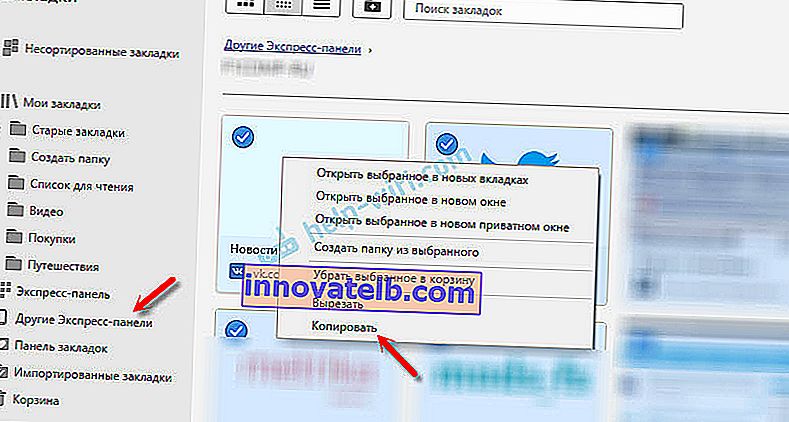
- Vľavo prejdite na kartu Rýchla voľba. Kliknite pravým tlačidlom myši na prázdnu oblasť a vyberte možnosť Prilepiť.
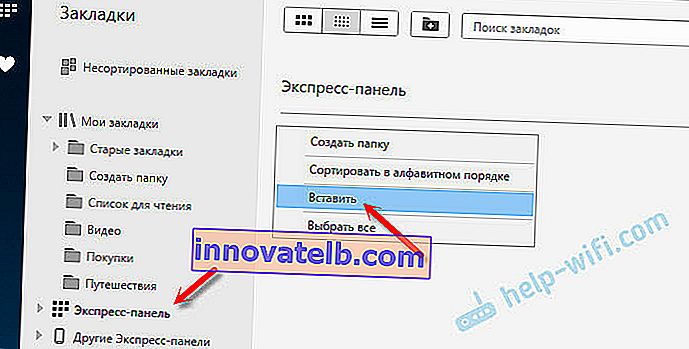 Všetky záložky sa zobrazia na paneli expresu.
Všetky záložky sa zobrazia na paneli expresu.
A zdá sa to ako nejaká maličkosť, synchronizácia nastavení prehliadača, ale koľko času a nervov táto funkcia šetrí. Je strašidelné si predstaviť, koľko času bude trvať, kým manuálne prekonfigurujete expresný panel alebo, čo je ešte horšie, zadávať heslá na všetkých weboch.
Ak sa rozhodnete preinštalovať systém Windows alebo preniesť prehliadač do nového počítača, nemôžete sa zaobísť bez synchronizácie. Je pravda, že v prípade, že si určite budete musieť preniesť heslá. Ak nie, potom je možné záložky a nastavenia expresného panela preniesť pomocou súborov z vášho profilu, ako som ukázal vyššie. Synchronizácia je však oveľa ľahšia. A bude tu budúcnosť. V prípade, že sa niečo stane s počítačom. Všetky dáta sú koniec koncov uložené na serveroch Opery.
A zdá sa, že bezpečnosť je v poriadku. Šifrovanie a to všetko. Myslím si, že by to nemal byť problém.
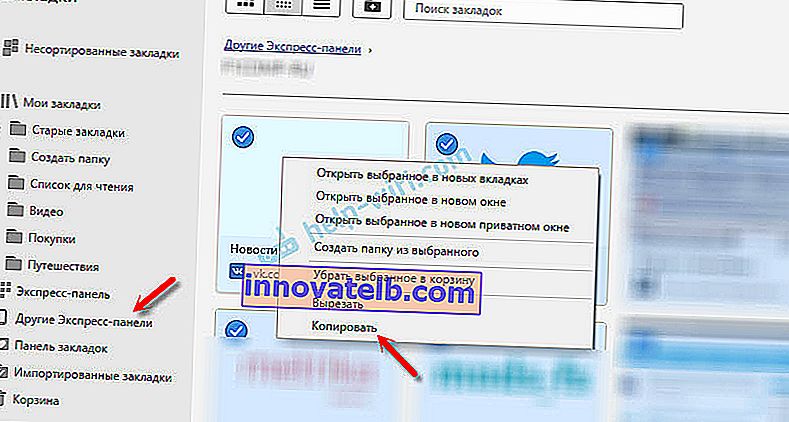
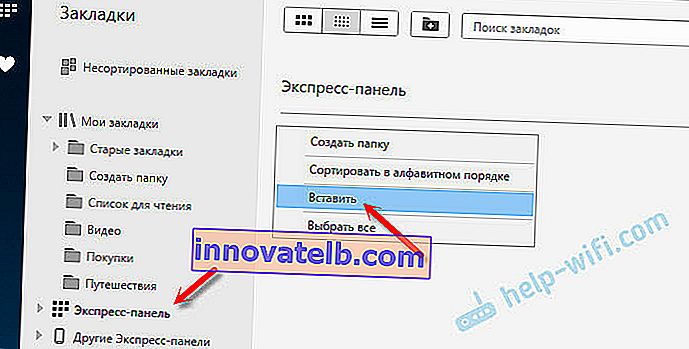 Všetky záložky sa zobrazia na paneli expresu.
Všetky záložky sa zobrazia na paneli expresu.